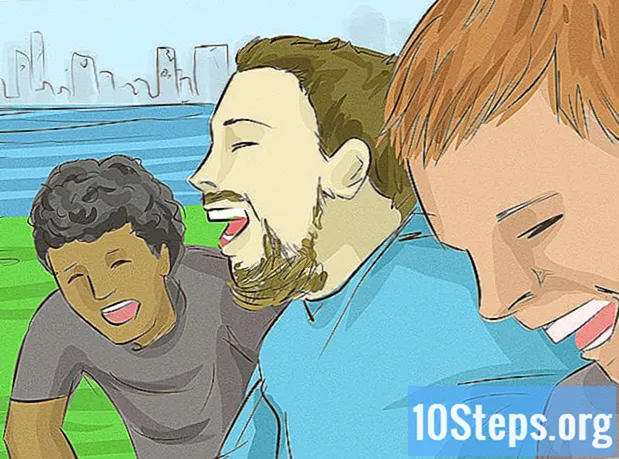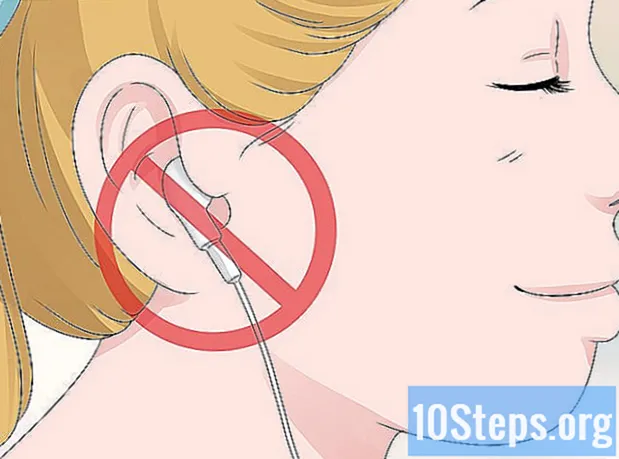Tác Giả:
Randy Alexander
Ngày Sáng TạO:
24 Tháng Tư 2021
CậP NhậT Ngày Tháng:
16 Có Thể 2024

NộI Dung
là một wiki, có nghĩa là nhiều bài viết được viết bởi một số tác giả. Để tạo ra bài viết này, các tác giả tình nguyện đã tham gia chỉnh sửa và cải tiến.Rực rỡ trong cuộc sống của bạn! Tìm hiểu cách thêm hiệu ứng tỏa sáng vào es hoặc hình bằng Photoshop bằng cách làm theo hướng dẫn này từng bước.
giai đoạn
-

Tạo một tài liệu mới. Điều chỉnh các thuộc tính của tài liệu của bạn thành chiều rộng 1500 pixel và chiều cao giống hệt 1500 pixel, với độ phân giải 300. Chọn bất kỳ tông màu xám nào trong biểu đồ màu và thêm một lớp mới trong cửa sổ lớp của bạn. -

Điền vào lớp mới với màu xám bạn đã chọn. Trước khi điền vào lớp, nhấn phím "X" trên bàn phím, phím này sẽ thay đổi màu xám của bạn thành nền trước. Để điền vào lớp, sử dụng phím tắt Ctrl + Backspace ("Backspace").- Bạn có khả năng đổi tên lớp nếu bạn muốn hoặc để nó ở trạng thái.
-

Tiếp tục thêm hiệu ứng bộ lọc vào lớp. Trả lại màu nền cho nền trước bằng cách nhấn phím "X" lần nữa. Sau đó điều hướng đến Bộ lọc> ures> Grain cho bộ lọc đầu tiên. Đặt cường độ bộ lọc thành 60, độ tương phản thành 50, sau đó loại thành "Bịt kín". -

Áp dụng bộ lọc thứ hai bằng cách điều hướng đến Bộ lọc> Pixelization> Kết tinh. Điều chỉnh cài đặt bộ lọc từ 3 đến 5 phần trăm, tùy thuộc vào mức độ sắc nét mà bạn muốn mang lại hiệu ứng tỏa sáng. -

Sau khi áp dụng các bộ lọc, sao chép lớp và thay đổi chế độ hòa trộn thành "Sản phẩm". Xoay lớp nhân đôi 180 độ bằng phím tắt Ctrl + T. -

Tái sản xuất bước trước một lần nữa. Bây giờ bạn sẽ có ba lớp: lớp gốc và hai lớp trùng lặp với chế độ hòa trộn. -

Hợp nhất ba lớp. Thực hiện hợp nhất này bằng cách nhấn Ctrl + E. -

Bây giờ bạn có thể thêm hiệu ứng tỏa sáng mới được tạo vào thư viện hình dạng của bạn. Để thêm hiệu ứng sáng bóng, điều hướng đến Chỉnh sửa> Xác định hình dạng được xác định trước và đặt tên cho hình dạng mới của tên "Sáng" hoặc gần đúng. -

Sau khi thêm hiệu ứng sáng bóng vào thư viện hình dạng của bạn, thêm e. Đi đến công cụ e của bạn và chọn một phông chữ. -

Để áp dụng hiệu ứng này, nhấp chuột phải vào loại lớp trong bảng điều khiển lớp của bạn. Nhấp vào tùy chọn hợp nhất để hiển thị một hộp thoại. Bấm vào hộp thoại và lớp phủ, sau đó chọn hiệu ứng bóng bạn đã tạo. -

Để tô màu hiệu ứng, thêm một lớp phủ màu và chọn một màu theo ý thích của bạn. Thay đổi chế độ hòa trộn thành "Mật độ màu +" và bạn đã hoàn tất. -

Ồ Thật đẹp!